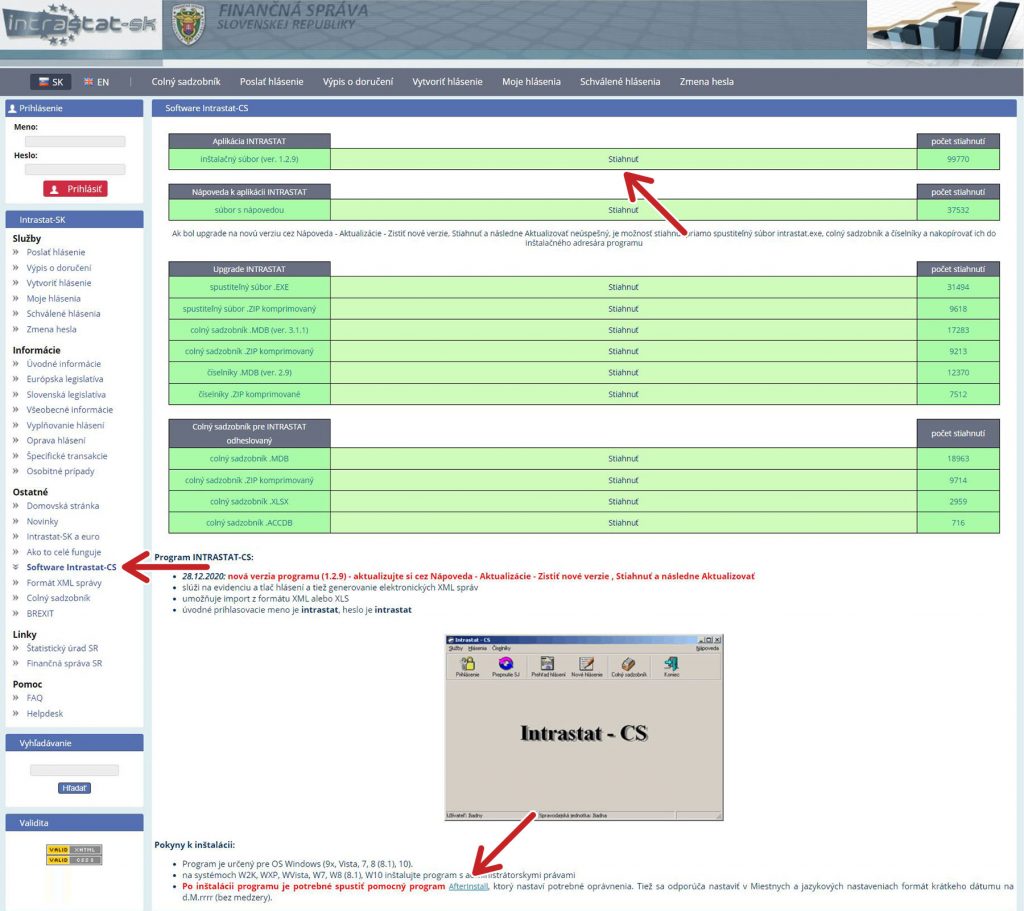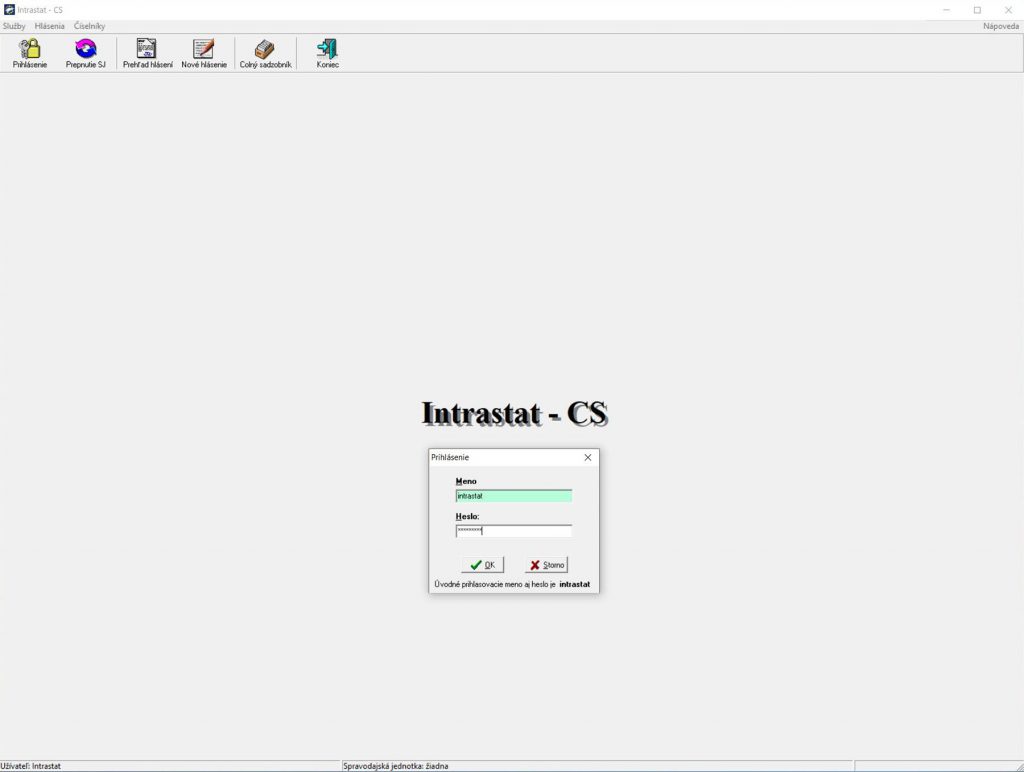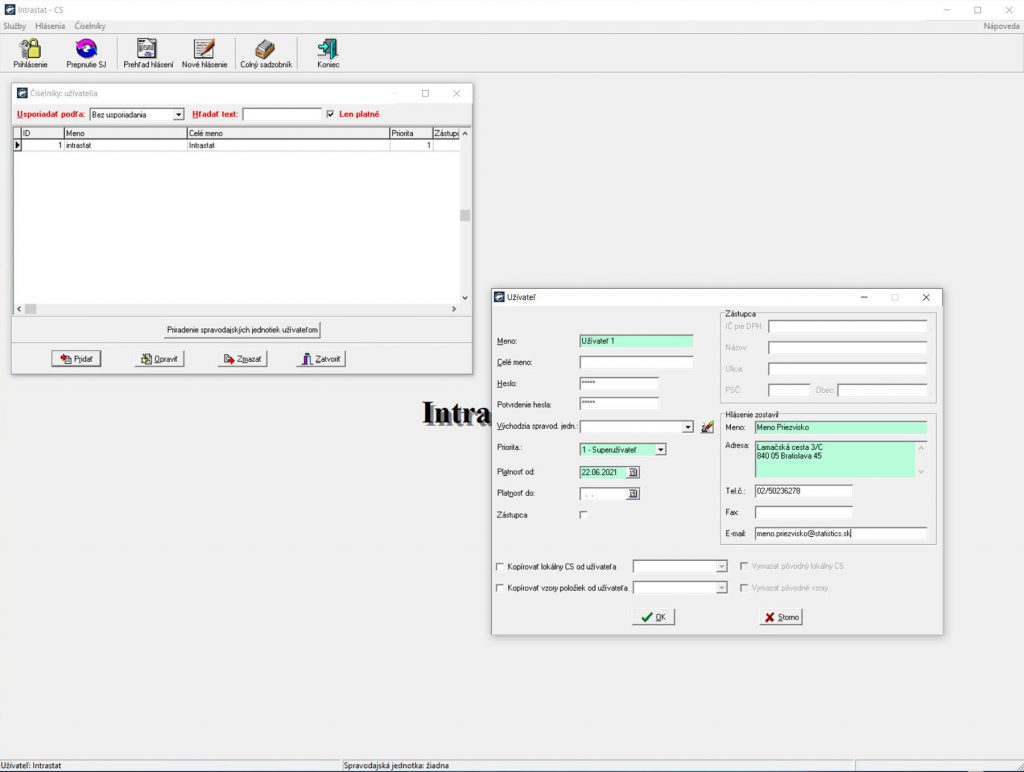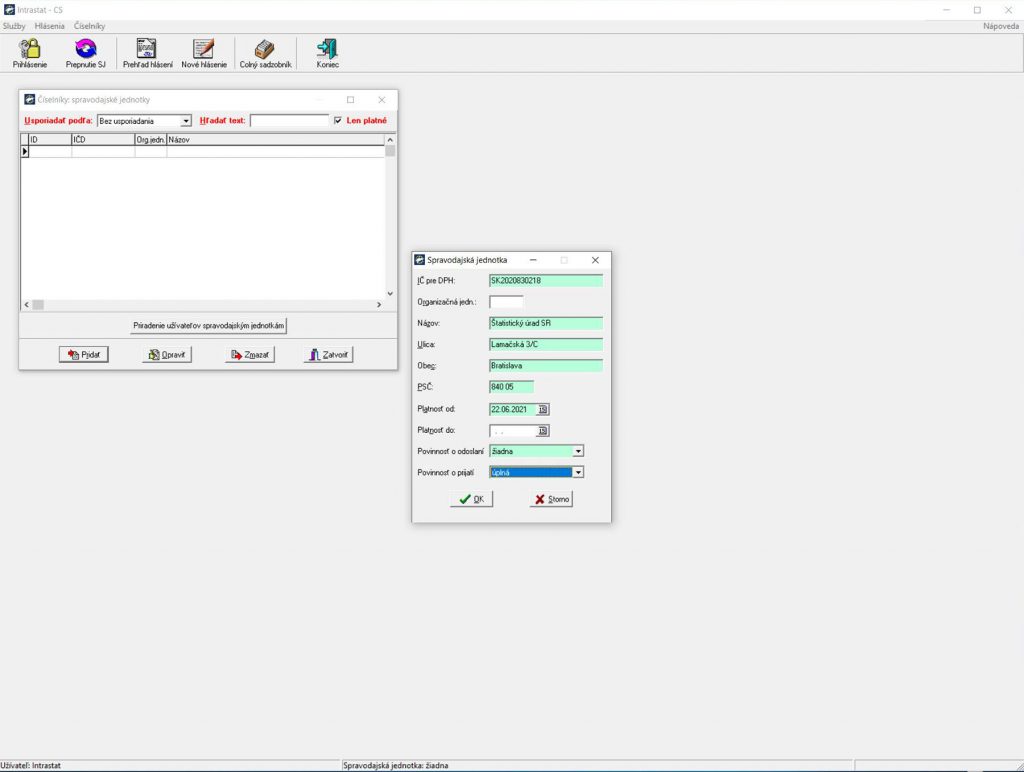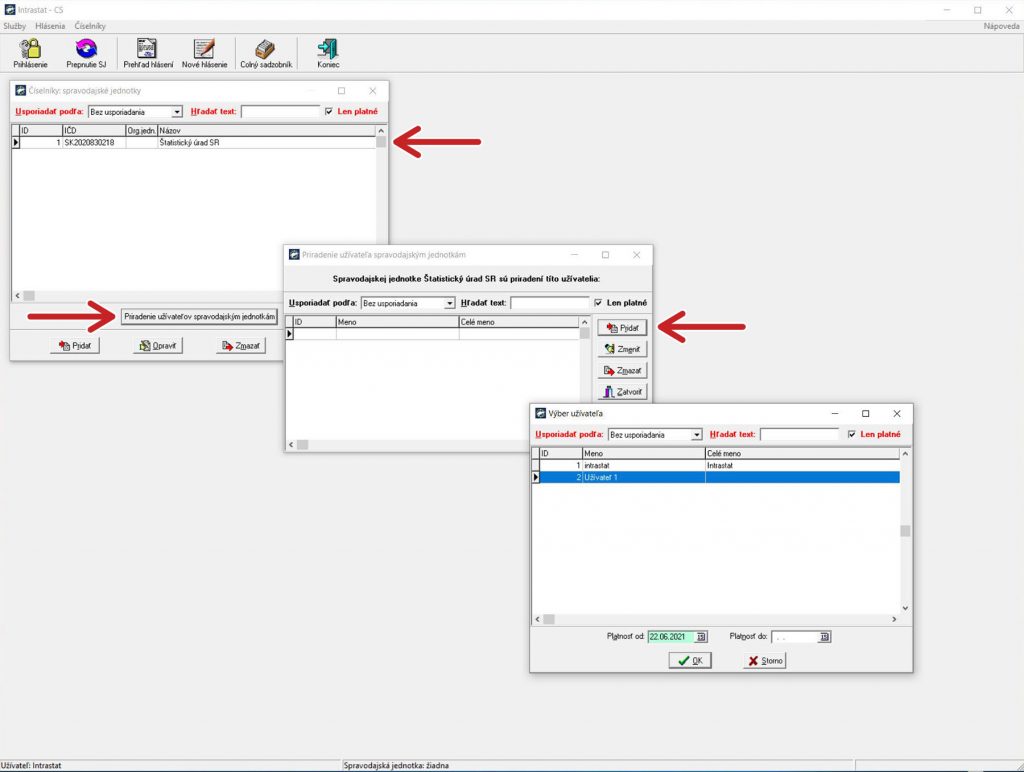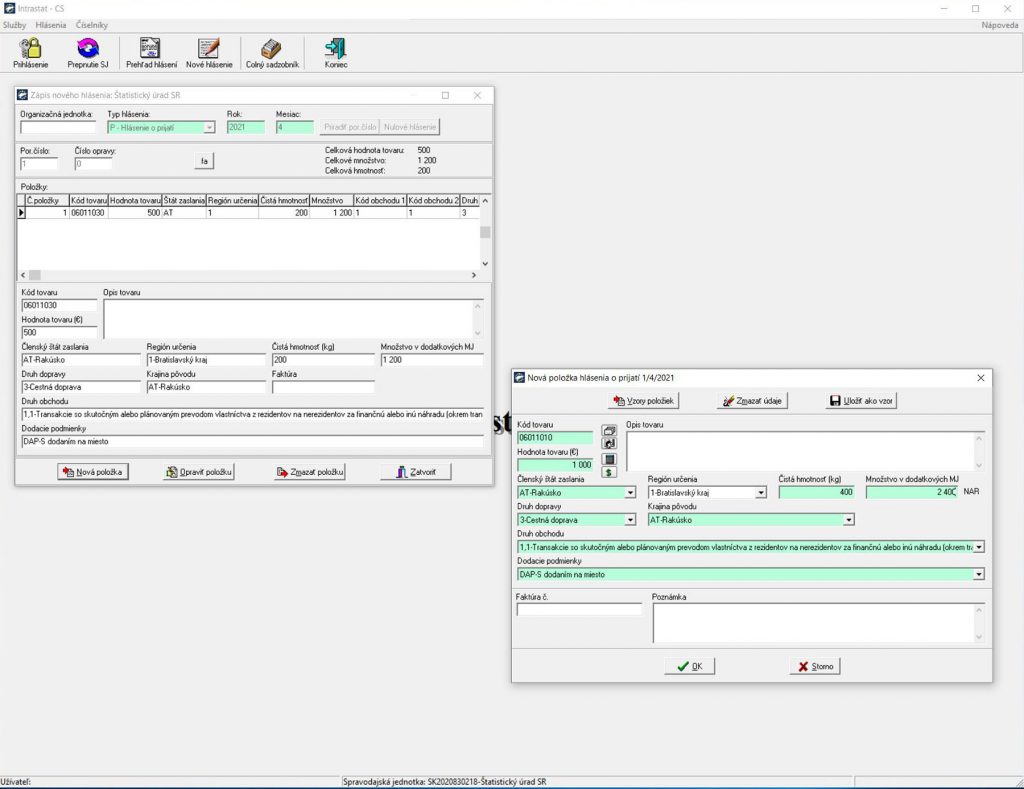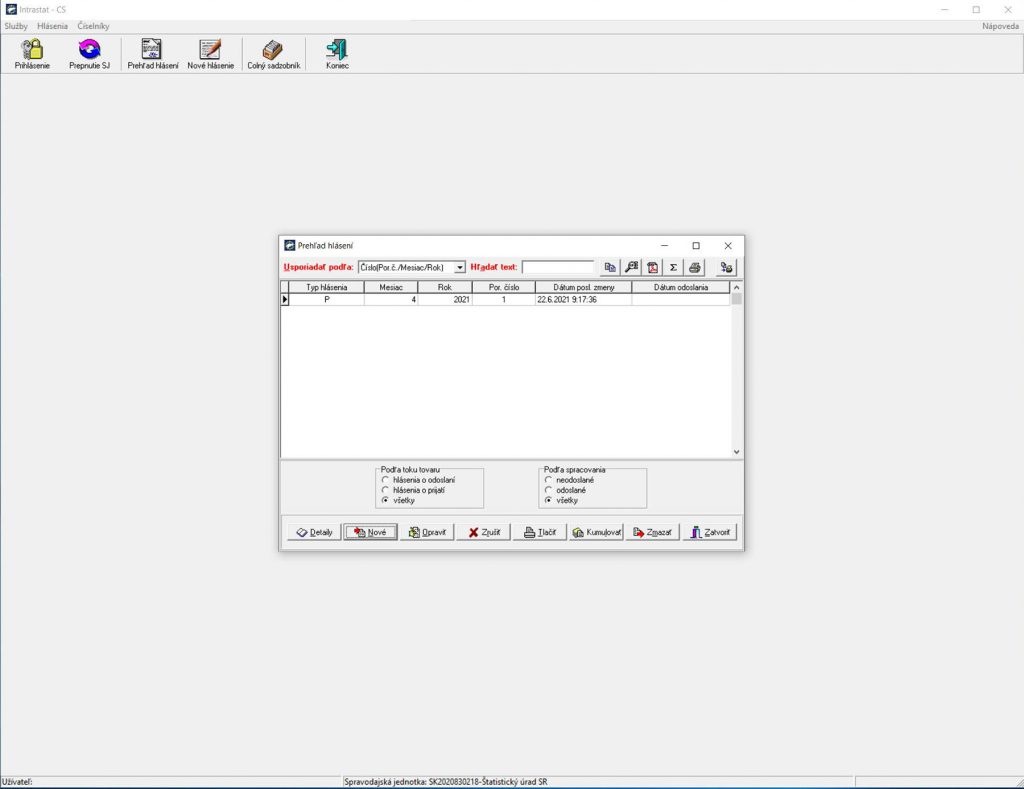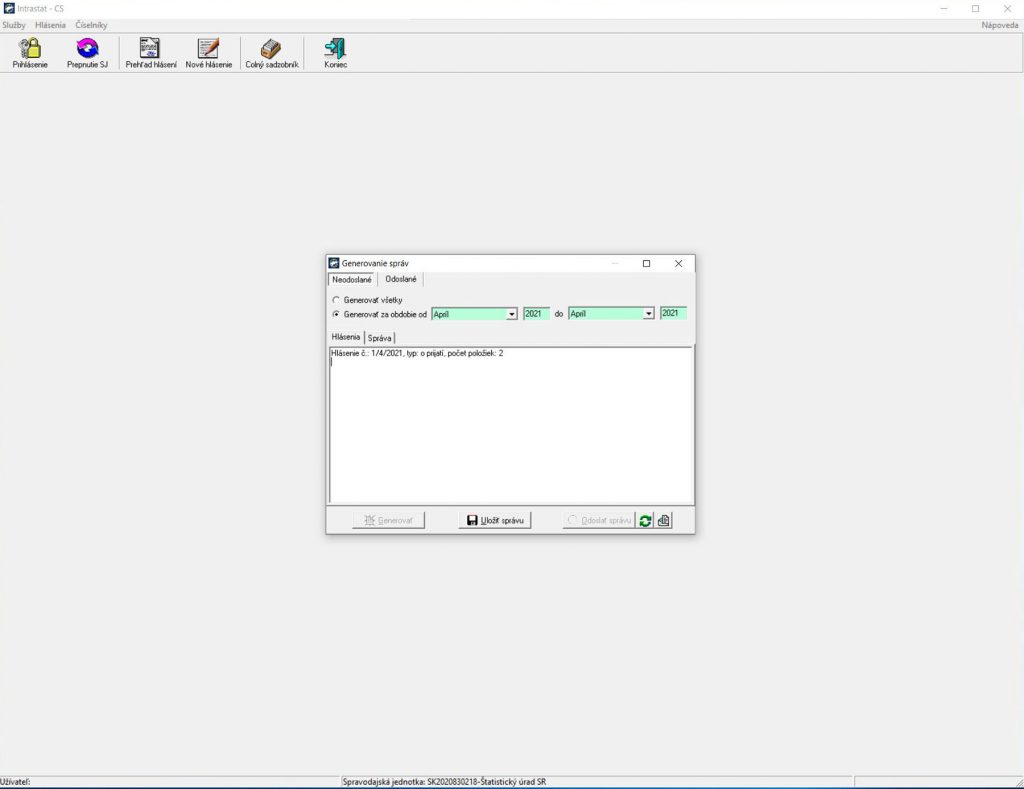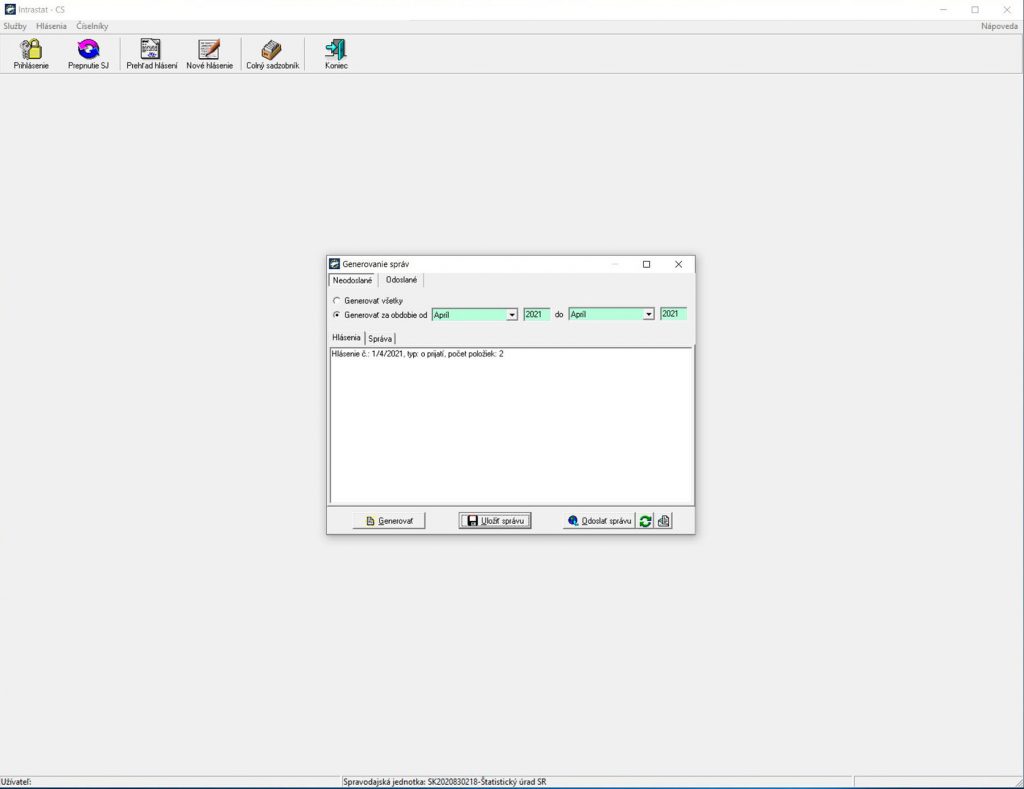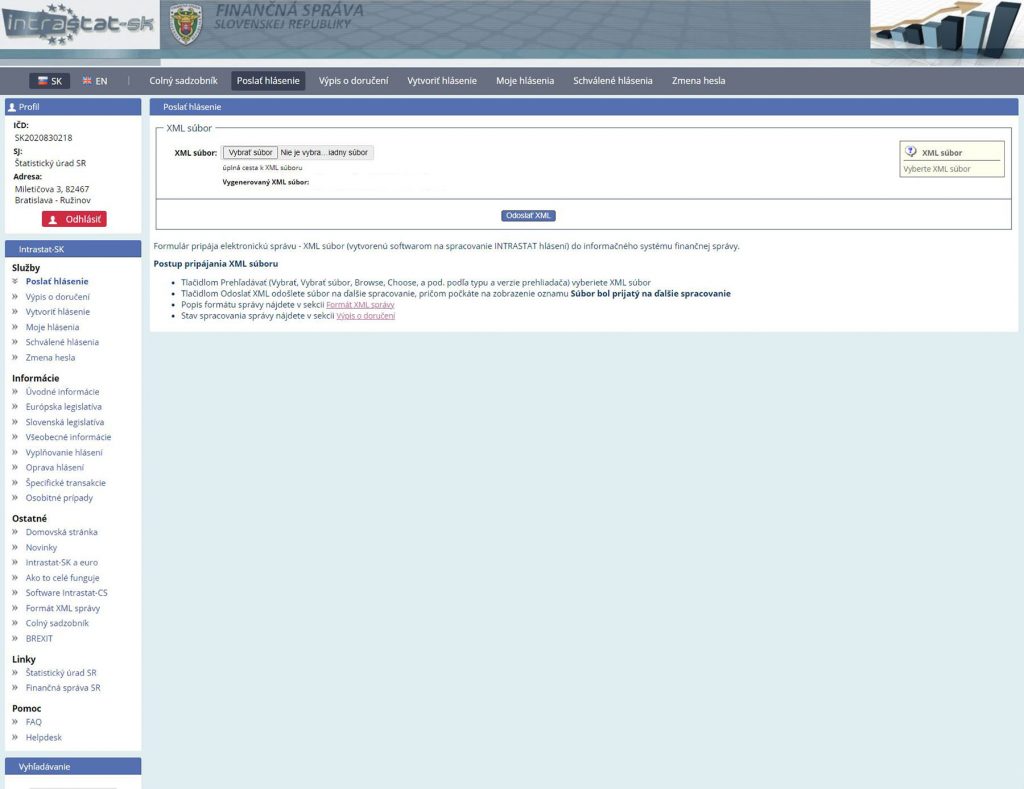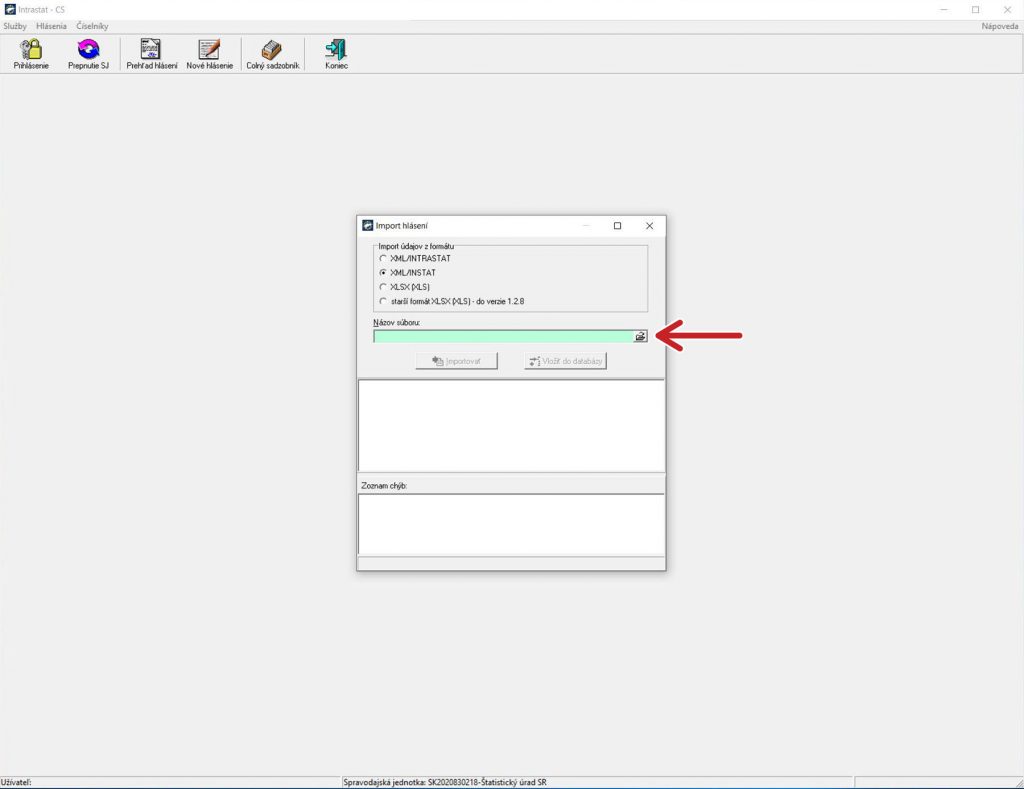Programový prostriedok na vytvorenie a podanie hlásenia
Aplikácia Intrastat-CS umožňuje zapísať požadované údaje, pripraviť si vzorové transakcie, ktoré sa pravidelne opakujú, kumulovať rovnaké transakcie, tlačiť vyplnené INTRASTAT-SK hlásenie, ako aj previesť údaje do požadovanej elektronickej formy.
Stiahnutie a uloženie aplikácie
Táto aplikácia je k dispozícii na stiahnutie zdarma na stránke Finančnej správy v sekcii Software Intrastat-CS .
Prvé prihlásenie
Po stiahnutí a nainštalovaní aplikácie Intrastat-CS sa užívateľ prvýkrát prihlasuje do aplikácie pomocou úvodných prihlasovacích údajov:
Prihlasovacie meno: intrastat
Prihlasovacie heslo: intrastat
Zadefinovanie používateľa v aplikácií
Po prihlásení sa odporúča vytvoriť si vlastného užívateľa príp. viacerých užívateľov s vlastným menom a heslom pomocou funkcie Číselníky/Užívatelia/Pridať (Obr. 3). V prípade, že užívateľ zabudne vlastné heslo, môže sa opätovne prihlásiť do aplikácie použitím mena intrastat a hesla intrastat.
Povinné údaje na vyplnenie sú: Meno, Heslo, Priorita (odporúčame zadať 1. Superužívateľ), Platnosť od, Hlásenie zostavil – Meno, Adresa, Tel. č., E-mail. Vypĺňanie ostatných údajov nie je povinné.
Zadefinovanie spravodajskej jednotky v aplikácii
Následne je potrebné zadefinovať spravodajskú jednotku pomocou funkcie Číselníky/Spravodajské jednotky/Pridať (Obr. 4). Povinné sú nasledovné údaje: IČ DPH, Organizačná jednotka, Názov, Ulica, Obec, PSČ. Nepovinný je údaj Platnosť do, ktorý neodporúčame vyplniť, aby sa neobmedzila platnosť spravodajskej jednotky v aplikácii. V dolnej časti si užívateľ zvolí, akú má spravodajskú povinnosť o odoslaní a o prijatí (úplná alebo žiadna).
Prepojenie spravodajskej jednotky s používateľom
Ďalej treba prepojiť vytvorenú spravodajskú jednotku s vlastným užívateľom pomocou funkcie Číselníky/Spravodajské jednotky/Priradenie užívateľov spravodajským jednotkám alebo Číselníky/Užívatelia/Priradenie spravodajských jednotiek užívateľom. Tlačidlom Pridať vybrať užívateľa, alebo spravodajskú jednotku (Obr. 5).
Vytvorenie hlásenia
Vytvárať nové hlásenia v programe Intrastat-CS pod vlastným užívateľom (nie pod užívateľom intrastat) je možné až po odhlásení sa z aplikácie a opätovnom prihlásení sa už pod novým užívateľom s vlastným menom a heslom.
Pomocou funkcie Hlásenie/Nové hlásenie/Zápis nového hlásenia si užívateľ vyberie, či bude robiť hlásenie o dovoze alebo vývoze tovaru (Obr. 6). Ak chce užívateľ zapísať hlásenie za mesiace predchádzajúce mesiacu, ktorý automaticky ponúka aplikácia, môže mesiac a prípadne aj rok zmeniť. Následne užívateľ priradí hláseniu poradové číslo cez funkciu Priradiť poradové číslo/Nová položka. Ak chce užívateľ vytvoriť nulové hlásenie, použije funkciu Nulové hlásenie.
Užívateľ má možnosť skontrolovať hlásenia zapísané v aplikácii cez Prehľad hlásení (Obr. 7). Podľa toku si môže prezrieť hlásenia o vývoze, hlásenia o dovoze alebo všetky hlásenia. Podľa spracovania môže prezerať hlásenia neodoslané, odoslané alebo všetky. Odoslané hlásenia sú vyznačené farebne.
Je potrebné upozorniť, že aplikácia označuje v Prehľade hlásení ako odoslané aj hlásenia, ktoré boli vygenerované do XML formátu, ale reálne ešte neboli odoslané na portál finančnej správy.
Oprava, zmazanie a pridanie položky
Ak chce užívateľ opraviť položky v hlásení, ktoré zapísal do aplikácie a ešte ho nevygeneroval do XML formátu, použije funkciu Prehľad hlásení/Opraviť/Opraviť položku. Ak potrebuje užívateľ zmazať položku v hlásení, ktoré zapísal do aplikácie a ešte ho nevygeneroval do XML formátu, použije funkciu Prehľad hlásení/Opraviť/Zmazať položku. Ak má užívateľ záujem doplniť do hlásenia, ktoré zapísal do aplikácie a ešte ho nevygeneroval do XML formátu, použije funkciu Prehľad hlásení/Opraviť/Nová položka.
Cez funkciu Prehľad hlásení môže užívateľ tiež vytvárať nové hlásenia cez funkciu Nové, opravovať hlásenie cez funkciu Opraviť /ak hlásenie už bolo vygenerované do XML formátu respektíve odoslané, vytvorí sa opravné hlásenie/, zrušiť hlásenie cez funkciu Zrušiť, vytlačiť vytvorené hlásenie cez funkciu Tlačiť, kumulovať položky v hlásení cez funkciu Kumulovať a vymazať hlásenie z databázy cez funkciu Zmazať.
Generovanie správ
Zapísané INTRASTAT-SK hlásenia prevedie aplikácia Intrastat-CS do požadovanej elektronickej formy pomocou funkcie Hlásenia/Generovanie správ/Uložiť správu (Obr. 8). Následne sú hlásenia, zahrnuté do vygenerovanej správy, označené ako odoslané.
Odoslanie správ
Je potrebné si uvedomiť, že samotné odoslanie aplikácia Intrastat-CS nevykoná. Na uľahčenie odoslania slúžia v okne Generovanie správ tlačidlá Odoslať správu (Obr. 9), resp. Opätovne odoslať, ktoré v internetovom prehliadači otvoria stránku https://intrastat.financnasprava.sk v režime elektronickej komunikácie. Užívateľ je vyzvaný na zadanie prístupového mena a hesla, ktoré mu boli vygenerované finančnou správou a zaslané štatistickým úradom.
Potom užívateľ cez pripájací formulár vyberie uloženú elektronickú správu a odošle ju po stlačení tlačidla Odoslať XML (Obr. 10).
Odoslanie možno vykonať aj tak, že si užívateľ otvorí stránku https://intrastat.financnasprava.sk , v časti Prihlásenie zadá pridelené meno a heslo a vyberie voľbu Služby/Poslať hlásenie, ktorá mu zobrazí ten istý pripájací formulár.
Spracovanie správ
Po úspešnom odoslaní správy sa zobrazí oznam Súbor bol prijatý na ďalšie spracovanie. Informáciu o úspešnom, resp. neúspešnom spracovaní správy si overte vo „Výpis o doručení“.
Spracovanie správ pozostáva z 2 krokov. V prvom kroku sa kontroluje syntaktická správnosť došlej správy (či má správa požadovanú štruktúru) a tiež to, či správa obsahuje údaje od spravodajskej jednotky, ktorá ju odoslala. Ak je tento prvý krok spracovania úspešný, správa sa dostane do stavu Prijaté (výpis bude obsahovať dátum a čas prijatia správy do informačného systému finančnej správy). V opačnom prípade sa správa dostane do stavu Chybné (správa je odmietnutá), príp. ak chyby, ktoré správa obsahovala bolo možné automaticky opraviť, môže sa správa dostať do stavu Varovanie.
V druhom kroku sa kontroluje sémantická (obsahová) správnosť hlásení obsiahnutých v správe. V prípade, že hlásenia neobsahujú žiadne chyby, sú automaticky schválené a správa sa dostane do stavu Schválené, príp. Čiastočne schválené (ak správa obsahovala viacero hlásení, ale zatiaľ boli schválené len niektoré z nich). Ak niektoré z hlásení v správe obsahuje chyby, je takéto hlásenie odmietnuté a správa sa dostane do stavu Chybné, príp. Čiastočne chybné (ak správa obsahovala viacero hlásení, ale len niektoré z nich boli chybné). V prípade pochybností, či hlásenie nie je chybné, nie je takéto hlásenie automaticky schválené, ale musí byť skontrolované a prípadne schválené manuálne pracovníkom finančnej správy.
Stĺpec Poznámka obsahuje podrobnosti o schválení hlásení alebo o prípadných chybách.
Aktualizácia aplikácie
Aplikáciu Intrastat-CS finančná správa neustále aktualizuje. Aktualizovanú verziu si možno stiahnuť cez funkciu (pravý horný roh pod ikonami Minimalizovať, Maximalizovať, Zavrieť) Nápoveda/Aktualizácie/Zistiť nové verzie/Stiahnuť/ Aktualizovať.
Ak bol upgrade na novú verziu cez Nápoveda/Aktualizácie/Zistiť nové verzie/Stiahnuť a následne Aktualizovať neúspešný, je možnosť stiahnuť priamo spustiteľný súbor intrastat.exe, colný sadzobník a číselníky a nakopírovať ich do inštalačného adresára programu zo stránky https://intrastat.financnasprava.sk .
Importovanie údajov
Aplikácia Intrastat-CS dáva možnosť importovať údaje z formátu XML alebo XLS cez funkciu Hlásenia/Import údajov. Popis formátu elektronickej správy je k dispozícii v sekcii Formát XML správy na stránke https://intrastat.financnasprava.sk . Slúži pre tie spravodajské jednotky, ktoré majú vlastný firemný softvér a chcú generovať tieto správy priamo zo svojho softvéru.
Naimportovaním údajov z komerčného softvéru je možné skontrolovať správnosť štruktúry formátu (Obr. 11).
Následne je potrebné poslať hlásenie výberom Generovanie správ/Odoslať správu (Obr. 8), alebo prihlásením sa na stránku https://intrastat.financnasprava.sk , záložka Odoslať hlásenie (Obr. 9).
Ďalšie funkcie aplikácie Intrastat-CS
Aplikácia Intrastat-CS umožňuje aj zálohovanie údajov a obnovu zo zálohy v prípade potreby cez funkciu Služby/Zálohovanie alebo Obnova zo zálohy.
V aplikácii Intrastat-CS sa dá vytvoriť hlásenie aj pre viaceré spravodajské jednotky, čo určite ocenia najmä zástupcovia. Medzi jednotlivými spravodajskými jednotkami sa môže zástupca prepínať cez funkciu Prepnutie SJ.
Ďalšou funkciou, ktorú ponúka aplikácia Intrastat-CS, je vytvorenie aktuálneho kurzového lístka, mesačného kurzového lístka a aktuálny colný sadzobník, v ktorom sa dá vyhľadávať podľa čísla položky alebo podľa názvu položky. Užívatelia môžu využiť aj možnosť vytvoriť si lokálny colný sadzobník cez funkciu Číselníky/Lokálny colný sadzobník/Pridať, ktorý bude pozostávať len z tých položiek, ktoré spravodajská jednotka opakovane prijíma alebo odosiela. Rovnako na urýchlenie práce slúži funkcia Číselníky/Vzory položiek hlásenia/Pridať, ktorá umožňuje užívateľovi preddefinovať si položky, ktoré spravodajská jednotka opakovane prijíma alebo odosiela.
Na zabezpečenie správnej funkčnosti aplikácie Intrastat-CS je vhodné sledovať stránku finančnej správy https://intrastat.financnasprava.sk , kde sa pravidelne objavujú informácie o zmenách v aplikácii a ich dôsledkoch, respektíve správy o aktualizovaných verziách.